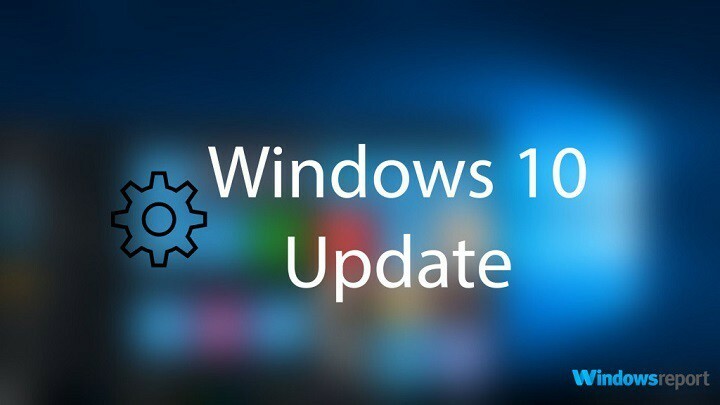- TDSSKiller es útil utilidad por purga rootkits, pero el programa no siempre comienza para algunos usuarios.
- Esta guía de solución de problemas incluye algunos resoluciones por fijación Problemas de inicio de TDSSKiller.
- Puede navegar a través de una multitud de útiles guías de solución de problemas en nuestro Fix Hub.
- Cheque fuera de nuestro Sección antivirus para navegar por otras guías útiles y fáciles de seguir.

Este software mantendrá sus controladores en funcionamiento, lo que lo mantendrá a salvo de errores comunes de la computadora y fallas de hardware. Verifique todos sus controladores ahora en 3 sencillos pasos:
- Descarga DriverFix (archivo de descarga verificado).
- Hacer clic Iniciar escaneo para encontrar todos los controladores problemáticos.
- Hacer clic Actualizar los controladores para conseguir nuevas versiones y evitar averías en el sistema.
- DriverFix ha sido descargado por 0 lectores este mes.
TDSSKiller es un Kaspersky
utilidad para eliminar rootkits, como TDSS. Sin embargo, algunos usuarios han dicho en el foro de Kaspersky que no pueden ejecutar el programa TDSSKiller.En consecuencia, TDSSKiller no funciona, pero no se preocupe. Esta guía le proporcionará una variedad de soluciones para solucionar este problema de una vez por todas.
¿Cómo puedo reparar TDSSKiller si no funciona?
1. Ejecutar un escaneo de malware

- Descargue e instale Malwarebytes.
- Abra el software.
- Haga clic en el Escanear botón.
- Espere a que se complete el proceso.

Malwarebytes
¡Mantenga su sistema funcionando de manera óptima y siempre esté protegido de cualquier amenaza en línea con este software poderoso pero fácil de usar!
Visita la página web
2. Ejecute TDSSKiller como administrador
- presione el Tecla de Windows + E tecla de acceso rápido.
- Abra la carpeta que incluye TDSSKiller.
- Haga clic derecho en el TDSSKiller.exe para abrir su menú contextual.

- Luego seleccione el Ejecutar como administrador opción del menú contextual.
3. Ejecute TDSSKiller en modo seguro
- Haga clic en el Energía en el menú Inicio de Windows 10.
- Mantenga presionado el Tecla Shift y haga clic en Reanudar.
- A continuación, seleccione Solucionar problemas en el menú Elegir una opción.

- Selecciona el Opciones avanzadas y Configuración de inicio botones.
- Luego presione el Reanudar botón.

- Después del reinicio, presione la tecla 4 para seleccionar Habilitar el modo seguro en el menú Configuración de inicio.
- A partir de entonces, intente ejecutar TDSSKiller dentro modo seguro.
4. Windows de arranque limpio
- Haz clic derecho en tu menú de Inicio.
- Hacer clic Correr para abrir la ventana de ese accesorio.
- Aporte msconfig y haga clic en OK para abrir la ventana en la toma directamente debajo.

- Hacer clic Inicio selectivo en la pestaña General.
- Deseleccione el Cargar inicio configuración.
- Asegúrese de haber seleccionado el Servicios del sistema de carga y Usar la configuración de arranque original ajustes.
- Abra la pestaña Servicios en el Ventana de MSConfig.

- Selecciona el Esconder todos los servicios de Microsoft caja.
- Luego haga clic en Desactivar todo, que anulará la selección de los servicios de terceros seleccionados.
- presione el Solicitar opción.
- Hacer clic OK para salir de MSConfig.
- Selecciona el Reanudar opción en el cuadro de diálogo.
- Ejecute TDSSKiller después de un arranque limpio de Windows. Si funciona, probablemente otro software estaba en conflicto con TDSSKiller.
5. Deshabilitar las utilidades antivirus de terceros
 Para desactivar una utilidad antivirus, haga clic con el botón derecho en el icono de la bandeja del sistema para seleccionar una opción de desactivación que desactivará temporalmente el software. O puede desinstalar el software antivirus a través de Programas y características.
Para desactivar una utilidad antivirus, haga clic con el botón derecho en el icono de la bandeja del sistema para seleccionar una opción de desactivación que desactivará temporalmente el software. O puede desinstalar el software antivirus a través de Programas y características.
6. Reinstale TDSSKiller
- Abra la ventana Ejecutar.
- Tipo appwiz.cpl en el cuadro Abrir y seleccione el OK opción.
- Seleccione TDSSKiller dentro de la ventana Programas y características.
- Haga clic en el Desinstalar opción para ello, y seleccione sí en cualquier mensaje de confirmación.

- Alternativamente, puede desinstalar TDSSKiller con el desinstalador unins000.exe dentro de su carpeta.
- Reinicie Windows antes de reinstalar TDSSKiller.
- Haga clic en el Descargar ahora botón en el Página de TDSSKiller para obtener el instalador de la última versión. Luego reinstale el software con el instalador descargado.
Entonces, así es como puede poner en marcha TDSSKiller cuando no se ejecuta. Este artículo completo También incluye algunas resoluciones que podrían generar problemas de inicio de TDSSKiller.